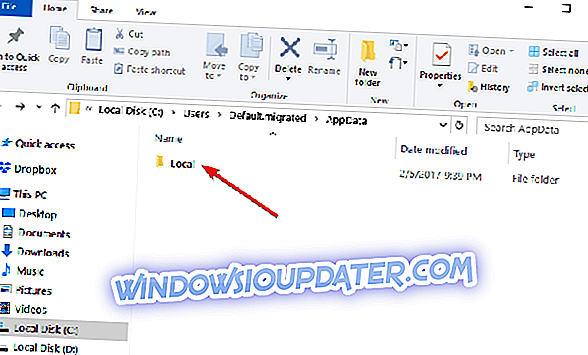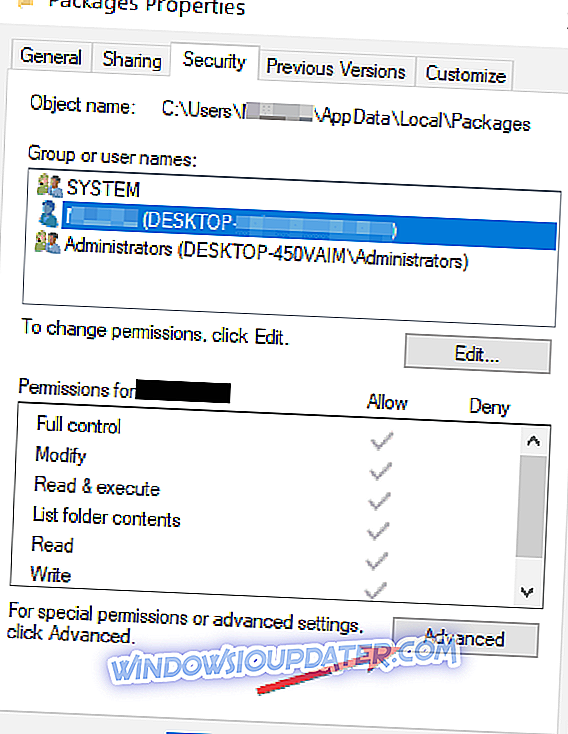Il codice di errore "0x800700005" è sicuramente uno dei messaggi di errore più fastidiosi relativi alla piattaforma Windows Store in Windows 10, Windows 8.1. La buona notizia è che siamo riusciti a trovare alcune correzioni per questo problema. Segui il tutorial qui sotto e installerai le tue app nel minor tempo possibile sul tuo computer Windows 10, Windows 8.1.

Seguire le istruzioni seguenti per verificare se si dispone delle autorizzazioni corrette per la cartella in cui è memorizzata l'applicazione che si sta tentando di installare. Inoltre, è possibile scaricare ed eseguire alcune applicazioni di risoluzione dei problemi al fine di correggere automaticamente gli errori di sistema in Windows 10, 8.1 ed essere in grado di scaricare app da Windows Store.
Impossibile scaricare app Microsoft Store: Errore 0x800700005
- Assicurati di disporre delle autorizzazioni corrette
- Esegui lo strumento per la risoluzione dei problemi delle app di Windows
- Reimposta la tua app di Windows Store
- Riavvia i servizi di Windows Update
1. Assicurati di avere le autorizzazioni corrette
- Apri il tuo file explorer in Windows 10, 8.1.
- Fare doppio clic per aprire la partizione di Windows
Nota: in genere la partizione "C: /" è la partizione di Windows.
- Fare doppio clic o doppio tocco sulla cartella "Utenti" per aprirlo.
- Dalla cartella Utenti, fai doppio clic o tocca due volte sulla cartella con il tuo nome utente.
- Dalla cartella del nome utente, fai doppio clic o tocca due volte sulla cartella "AppData".
- Dalla cartella AppData, fai doppio clic o tocca due volte per aprire la cartella "Locale". In alcuni casi, la cartella locale si trova nella cartella Default.migrated.
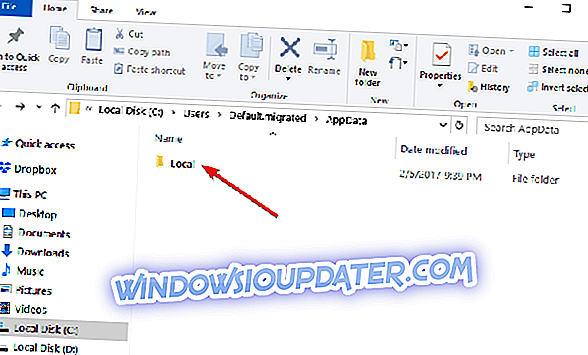
- Nella cartella "Locale", dovrai trovare la cartella "Pacchetti".
- Dopo aver trovato la cartella Packages, fai clic con il pulsante destro del mouse o tieni premuto su di essa.
- Dal menu che appare, fai clic con il pulsante sinistro del mouse o tocca la funzione "Proprietà".
- Nella finestra Proprietà, dovrai fare clic con il tasto sinistro del mouse o toccare la scheda "Sicurezza" situata nella parte superiore della finestra.
- Nell'elenco "Gruppi o nomi utente" controlla ogni nome utente e assicurati che abbia le autorizzazioni complete.
- Se un nome utente non ha le autorizzazioni complete, è necessario fare clic con il tasto sinistro sul pulsante "Avanzate".
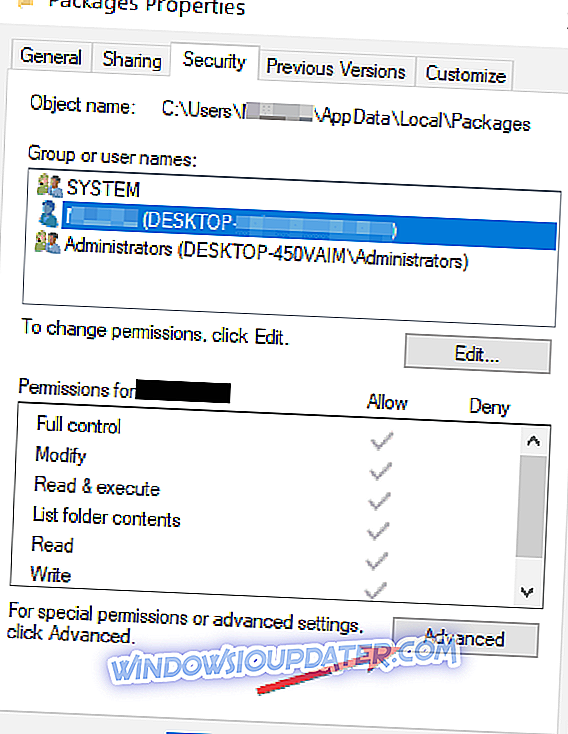
- Nella finestra Avanzate, controlla quali nomi utente non dispongono di autorizzazioni complete e fai clic con il tasto sinistro sul nome utente.
- Ora fai clic con il pulsante sinistro del mouse o tocca il pulsante "Aggiungi".
- Nella finestra successiva che appare clic sinistro o toccare il link "Seleziona un principale".
- Nella prossima finestra chiamata "Seleziona utente o gruppo" dovrai scrivere "Utenti" sotto l'argomento "Inserisci un nome oggetto da selezionare".
- Fare clic di seguito sinistro o toccare il pulsante "Controlla nomi".
- Nell'argomento "Autorizzazioni di base" seleziona la casella accanto a "Controllo completo".
- Fare clic con il tasto sinistro del mouse o toccare il pulsante "Applica".
- Fare clic con il tasto sinistro del mouse o toccare il pulsante "OK".
- Riavvia il sistema operativo> controlla di nuovo per vedere se ricevi ancora il messaggio di errore 0x800700005 mentre provi a scaricare app.
2. Eseguire lo strumento per la risoluzione dei problemi relativi alle app Windows
- Fai clic con il pulsante sinistro del mouse o tocca il link indicato di seguito per scaricare lo strumento per la risoluzione dei problemi relativi alle app per Windows.
- Salva il file eseguibile sul tuo dispositivo Windows.
- Al termine del download, andare nella directory in cui è stato scaricato e fare clic con il pulsante destro del mouse o tenere premuto sul file eseguibile
- Dal menu che appare clic sinistro o tocca "Esegui come amministratore".
- Seguire le istruzioni visualizzate per completare la procedura di risoluzione dei problemi e riavviare il sistema operativo Windows 8.1.
- Controlla di nuovo se ricevi ancora il messaggio di errore 0x800700005
Se utilizzi Windows 10, puoi anche avviare la Risoluzione dei problemi delle app di Windows Store dalla pagina Impostazioni. Passare a Impostazioni> Aggiornamento e sicurezza> Risoluzione dei problemi> individuare e avviare lo strumento di risoluzione dei problemi, come mostrato nello screenshot qui sotto.

Se hai ancora problemi con il tuo PC o vuoi semplicemente evitarli per il futuro, ti consigliamo di scaricare questo strumento (sicuro al 100% e testato da noi) per risolvere vari problemi del PC, come perdita di file, malware e guasto hardware.
3. Ripristina la tua app di Windows Store
Un altro metodo rapido per risolvere l'errore 0x800700005 consiste nel ripristinare l'app di Windows Store. Questo strumento è essenziale per scaricare e installare altre app di Windows Store. In altre parole, se c'è qualcosa di sbagliato nell'app di Windows Store, non sarà possibile scaricare nuove app o aggiornare quelle già installate. Per ripristinare l'App Store, tutto ciò che devi fare è aprire una finestra Esegui e inserire il comando WSReset.exe. Premi Invio, attendi qualche secondo e poi riavvia il computer.

4. Riavvia i servizi di Windows Update
L'app di Windows Store dipende dal servizio di aggiornamento di Windows per funzionare correttamente. Se il servizio Windows Update è interessato da vari problemi, questo potrebbe avere un impatto anche sull'app Store. Assicurarsi che il servizio di aggiornamento funzioni come dovrebbe riavviandolo:
- Avvia prompt dei comandi (amministratore)
- All'avvio del prompt dei comandi, eseguire i seguenti comandi:
- net stop wuauserv
- bit di stop netto
- rinomina c: windowsSoftwareDistribution SoftwareDistribution.old
- net start wuauserv
- bit di inizio rete
Apri di nuovo Windows Store e controlla se il problema è ancora presente.
E questo è tutto. Ci sono alcuni metodi rapidi che risolveranno il tuo codice di errore 0x800700005 in Windows 10, 8.1 in modo che tu possa iniziare a scaricare e installare nuovamente le tue app preferite dallo Store. Se avete domande su questo articolo, scriveteci nei commenti qui sotto e vi risponderemo al più presto possibile.
Nota del redattore : questo post è stato originariamente pubblicato nell'aprile 2015 e da allora è stato aggiornato per freschezza e accuratezza.